目に重い負担をかかないように!iPhone Night Shift(ナイトシフト)モードを有効にする方法
スマホを長時間使っていると、目が疲れた感じがします。特に暗闇な環境ではiPhoneをじっと見ると、目がとても疲れたようになりやすいです。原因は画面から出るブルーライトだって言われているそうです。そのブルーライトは目の疲れだけではなく、不眠の原因でもあるそうです。そのため、ブルーライトをカットする眼鏡なども販売されています。実際、iPhoneにはブルーライトを低減する機能が搭載されます。それはNight Shift(ナイトシフト)という機能です。など、この機能はiPhone 5s以降、iPad Air、iPad mini 2以降で利用できます。
このモードをオンにすると、画面の明るさは柔らかい光に切り替えます。これで、暗い場所でiPhoneを操作するときは、目にかかる負担を軽減することができます。また、iPhoneで読書をする方にも実用的な機能だと思います。
では、Night Shiftモードを有効にする方法を紹介します。
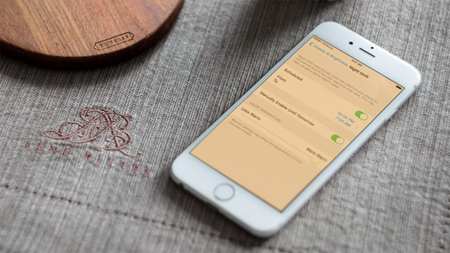
Part1.手動でNight Shiftモードを有効にする方法
1.コントロールセンターで起動する
Night Shiftモードを有効にする方法はいくつがありますが、その中で最も簡単なのはコントロールセンターを使うことです。
iPhoneの画面を下から上にスワイプして、コントロールセンターにある太陽に月が重ねたみたいなアイコンをタップすると、Night Shiftをオンにすることができます。
初回の操作時に、「午前7時までオン」と「スケジュール設定」という二つの選択肢があります。前者をタップすると、翌日の午前七時までNight Shiftがオンになります。そして、後者をタップすると、開始の時間と終了の時間を設定することができます。
ここで、「午前七時までオン」をタップしてください。そうすると、Night Shiftが有効になります。
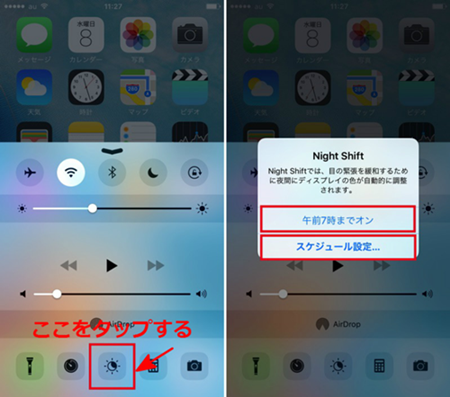
2.「設定」アプリでNight Shiftをオンにする
まず「設定」アプリを開き、「画面表示と明るさ」を選択します。そして、「Night Shift」をタップしてから、「手動で明日まで有効にする」をオンにすると、Night Shiftがすぐ起動します。
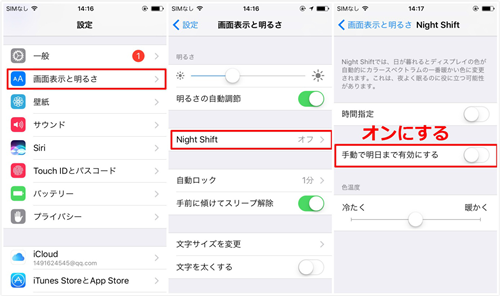
Part2.時間を設定して、Night Shiftを自動的にオンにする
「設定」>「画面表示と明るさ」>「Night Shift」の順にタップして、「時間指定」をオンにします。すると、設定された開始時間と終了時間が表示されて、それをタップし、「カスタムスケジュール」を選択します。ここで、オンにする時刻とオフにする時刻を設定することができますから、好きな時間を設定してください。
また、「日の入から日の出まで」を選択すれば、日の入・日の出の時間に連動され、日が沈むタイミングに合わせ、自動的にNight Shiftをオンにさせます。ちなみに、この機能はiPhoneの位置情報サービスを利用しているので、手動で設定する必要がなく、旅に出るときも安心できるようです。
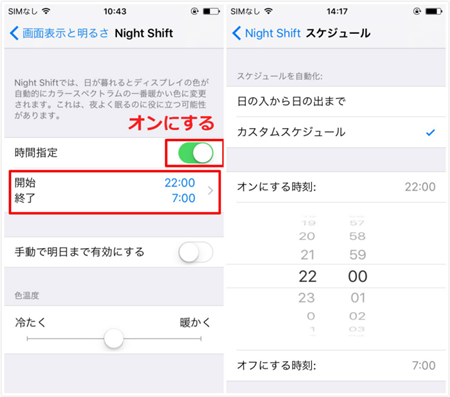
電気を切り、布団に入って、まだスマホで電子書籍を読むことが筆者は時々します。ブルーライトのせいで、目がすぐ疲れてしまいました。バックライトを最も暗くさせても、まだ明るいと感じがします。でも、Night Shiftという機能を使って以来、深夜に読書することは楽しくなりました。それをオンにすれば、画面が目に柔らかい色になり、暗いことろでiPhoneを使っても目が疲れることにはなりやすくありません。安眠することもできるそうです。
皆さんもぜひこの機能を試してみましょう。目の負担を軽減することために。iPhoneを楽しんでいる時、目を保護することも忘れないように。





























